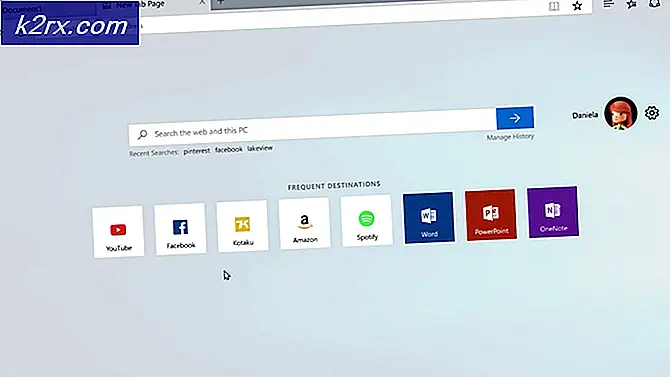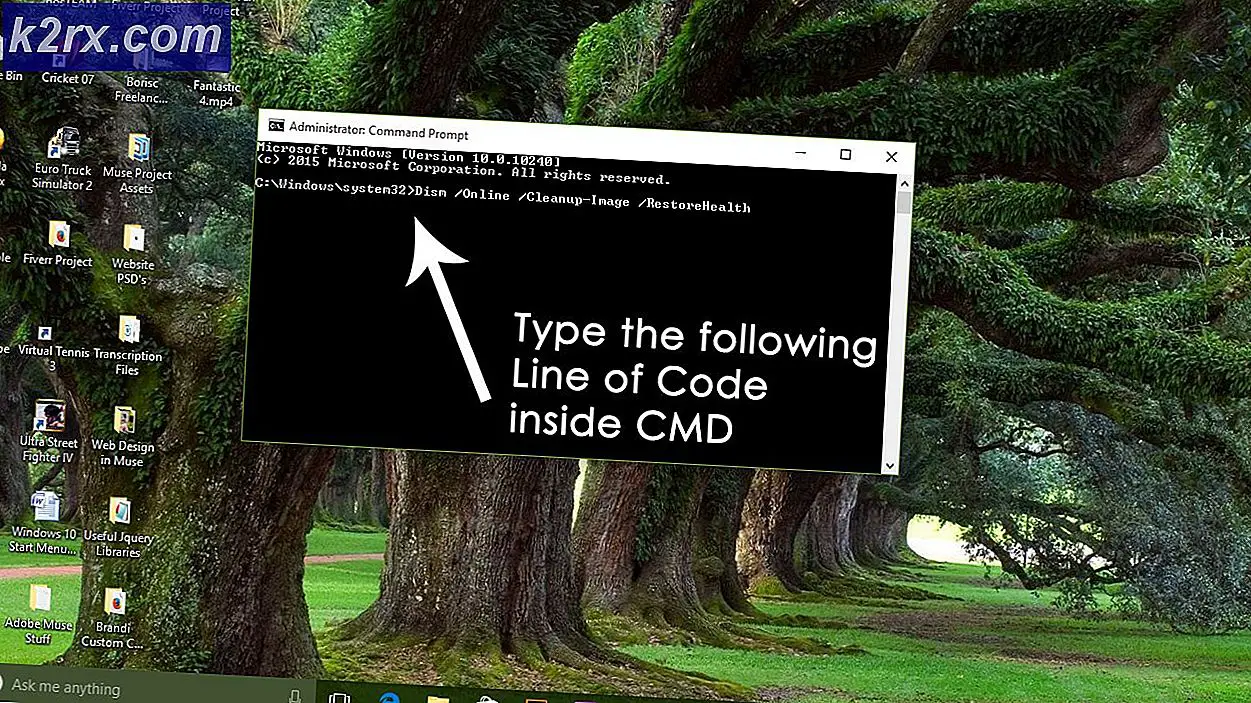Perbaiki: 0x8007065e Data jenis ini tidak didukung
Meskipun Microsoft mendorong semua orang untuk menggunakan Windows 10, ada banyak pengguna yang masih menyukai dan menggunakan Windows 7. Jika Anda adalah salah satu dari pengguna Windows 7 dan Anda sedang dalam proses menginstal pembaruan Windows maka Anda mungkin melihat error 0x8007065E Data jenis ini tidak didukung dengan beberapa pesan lain. Kesalahan ini hampir selalu ditampilkan saat Anda menginstal pembaruan pada Windows 7. Kesalahan ini, saat ditampilkan, akan mencegah Anda menginstal pembaruan.
Biasanya, kesalahan ini terjadi karena file sistem corruptions. Mungkin ada folder atau file sistem yang rusak atau hilang yang menyebabkan masalah ini. Jadi, biasanya solusi untuk masalah ini berkisar pada memperbaiki file sistem melalui Command Prompt. Tapi, jangan khawatir, ada beberapa metode yang bisa Anda coba untuk memecahkan masalah.
Cukup ikuti metode yang diberikan di bawah ini dan teruskan sampai masalah terpecahkan.
Karena masalah ini disebabkan oleh korupsi file, Anda juga dapat mencoba mengunduh pembaruan khusus dari situs web resmi Microsoft. Ini akan menyelesaikan masalah Anda jika masalah disebabkan oleh korupsi file pembaruan tertentu.
Perbaiki Folder SoftwareDistribution
Biasanya, jika ada file penginstal yang rusak, yang mungkin menyebabkan masalah ini, disimpan dalam folder SoftwareDistribution. Jadi, mengganti nama folder ini dan kemudian mencoba mengunduh dan menginstal pembaruan lagi memaksa Windows untuk membuat ulang folder dan, karenanya, memperbaiki masalah. Setelah Windows membuat folder ini lagi, ia akan mengunduh salinan baru yang akan menyelesaikan masalah korupsi.
Berikut adalah langkah-langkah untuk mengganti nama folder ini melalui Command Prompt
TIP PRO: Jika masalahnya ada pada komputer Anda atau laptop / notebook, Anda harus mencoba menggunakan Perangkat Lunak Reimage Plus yang dapat memindai repositori dan mengganti file yang rusak dan hilang. Ini berfungsi dalam banyak kasus, di mana masalah ini berasal karena sistem yang rusak. Anda dapat mengunduh Reimage Plus dengan Mengklik di Sini- Tekan tombol Windows sekali
- Ketik Command Prompt di Pencarian Mulai
- Klik kanan Command Prompt dari hasil Mulai Pencarian
- Pilih Run as administrator
- Ketik NET STOP WUAUSERV dan tekan Enter
- Ketik REN C: \ WINDOWS \ SoftwareDistribution SDOLD dan tekan Enter
- Ketik NET START WUAUSERV dan tekan Enter
Sekarang, tunggu setidaknya 15 menit dan kemudian restart komputer Anda. Setelah sistem Anda dimulai ulang, tunggu setidaknya 10 menit. Sekarang, buka Pembaruan Windows dan Periksa Pembaruan. Pilih pembaruan terlama dan instal.
Setelah Anda selesai, semuanya akan baik-baik saja. Anda dapat terus menginstal pembaruan dari Pembaruan Windows.
TIP PRO: Jika masalahnya ada pada komputer Anda atau laptop / notebook, Anda harus mencoba menggunakan Perangkat Lunak Reimage Plus yang dapat memindai repositori dan mengganti file yang rusak dan hilang. Ini berfungsi dalam banyak kasus, di mana masalah ini berasal karena sistem yang rusak. Anda dapat mengunduh Reimage Plus dengan Mengklik di Sini